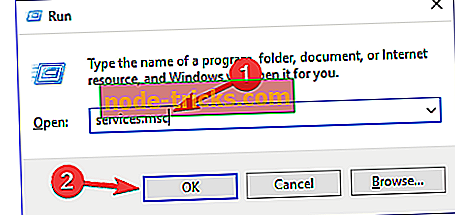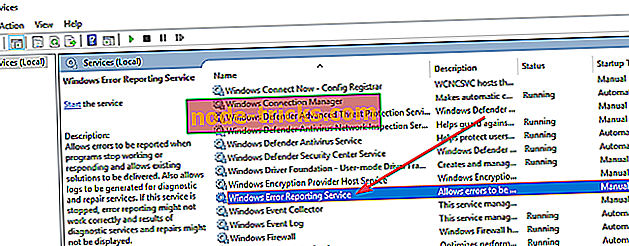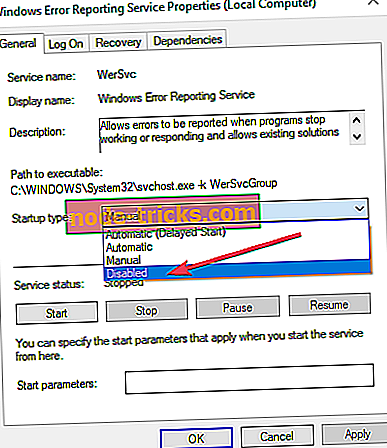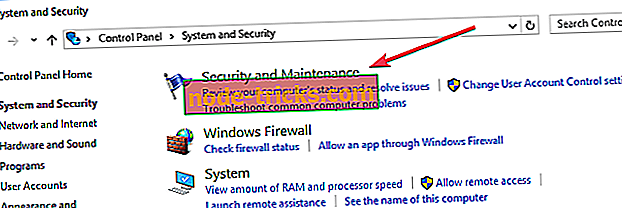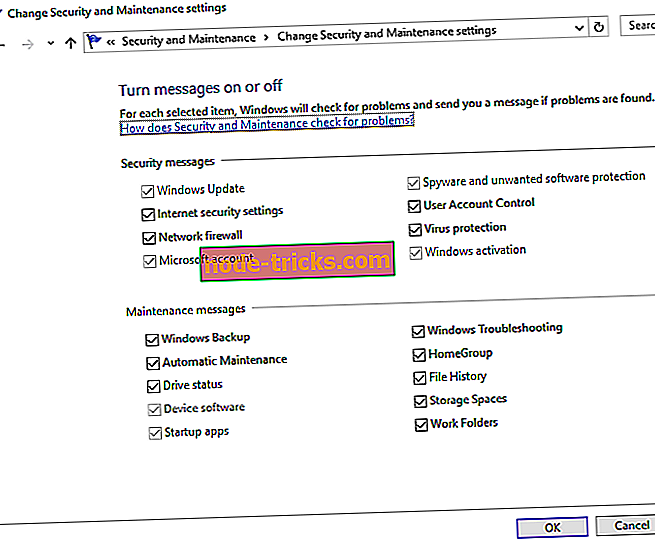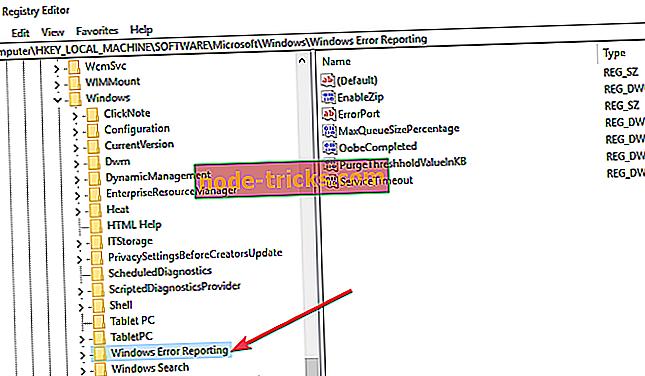Как да активирате или деактивирате услугата за докладване на грешки в Windows 10
Услугата за отчитане на грешки в Windows 10 е предназначена да гарантира, че вашият компютър работи оптимално. Основната идея зад Windows Error Report (WER) е да информира Microsoft за проблеми с потребителите, работещи с Windows.
Въпреки това, всяка версия на Windows OS има активирана услуга по подразбиране. Но отделен потребител може да избере да забрани, ако възникне такава необходимост. Тази статия разглежда как да активирате или деактивирате услугата за докладване на грешки в Windows 10.
Как работи услугата за докладване на грешки в Windows 10 и защо
Windows 10 Error Report се фокусира върху откриването на хардуерни и софтуерни проблеми от компютъра на потребителя и докладва на Microsoft. С база данни с вероятни оплаквания, с които се сблъсква с използването на Windows 10, Microsoft може да изпрати решения за отстраняване на неизправности.
Докато работите с компютъра, някои потребители изпитват изскачащи прозорци или сигнали, изискващи подаването на отчета за проблема. Отчет за грешки в Windows обикновено се появява след срив на системата, срив на програмата, отказ да се зареди правилно или грешки на операционната система. Windows обикновено подканва потребителя да изпрати онлайн доклад за грешка, за да помогне в бъдеще на предлаганите решения. Отчетът за проблема може да включва име на програмата, дата, час на грешка и версия.
Трябва ли да деактивирам услугата за отчитане на грешки в Windows?
Потребителите на Windows често забраняват отчитането на грешки поради проблеми с дисковото пространство или неприкосновеността на личния живот, но може да се наложи да проявят сдържаност. Услугата за отчитане на грешки за Windows 10 предлага двойна полза за Microsoft и потребителите на PC.
Всеки отчет за грешка помага на Microsoft да разработи по-усъвършенствани сервизни пакети за справяне с проблеми. Това означава по-добър потребителски опит с Windows 10 въз основа на събраната информация.
Стъпки за деактивиране на услугата за докладване на грешки в прозореца 10
- Използвайте командата, за да деактивирате отчет за грешки в прозореца 10
- Използвайте редактора на системния регистър, за да деактивирате отчет за грешки в прозореца
Подобно на други версии, Windows 10 има малко по-различен графичен потребителски интерфейс за блокиране на доклад за грешки. Долните версии на операционната система Windows имат отчети за грешки при настройка на центъра за действие. В Windows 10 функцията за сигурност и поддръжка изисква работа с регистри.
Метод едно: Използвайте командата, за да деактивирате отчет за грешки в прозореца
Това е прост и ясен процес. Ето следните стъпки:
- Използвайте клавиша за бърз достъп. От клавиатурата натиснете клавиша Windows + R. Трябва да се придвижите до диалоговия прозорец Run.
- В отвореното пространство на диалоговия прозорец въведете service.msc .
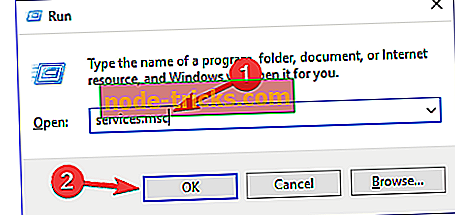
- Преместете курсора на Услугата за отчитане на грешки на Windows и щракнете с десния бутон върху него.
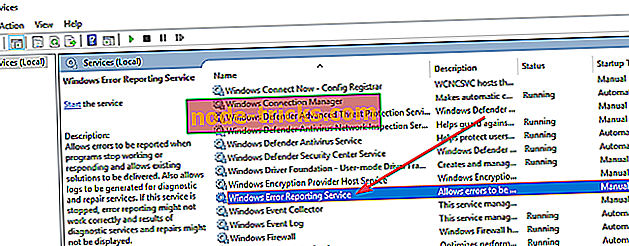
- Намерете Startup types и прегледайте падащото меню отдясно.
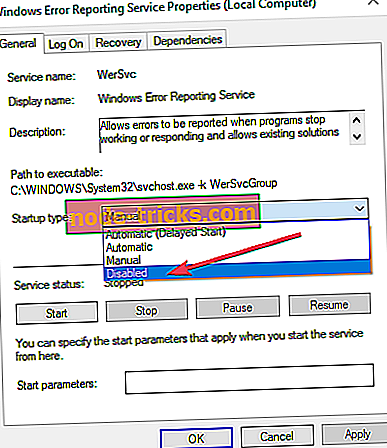
- Кликнете върху Disabled, който е в долната част на списъка.
- Кликнете върху „ OK “ или приложите, за да завършите действието.
- Затворете сервизния прозорец, за да излезете. Сега процесът е завършен.
Забележка:
В някои случаи типът стартиране, който е близо до деактивиран, може да изглежда като сив. Това означава, че потребителят се нуждае от администраторски права, за да продължи процеса. Затова излезте и влезте като администратор. Или намерете административния команден ред, като натиснете клавиша Windows + X, за да изберете администраторски команден ред.

Метод втори: Използвайте редактора на системния регистър
Използването на редактора на системния регистър е друг начин за безопасно деактивиране на услугата за докладване на грешки в Windows 10. \ t Този втори метод за деактивиране на услугата за отчитане на грешки в Windows включва настройване на системния регистър. Но първо трябва да проверите за проблеми със съобщенията за грешки:
- Намерете Контролен панел от стартирането на Windows.
- Щракнете върху Контролен панел> Система и защита> Защита и поддръжка.
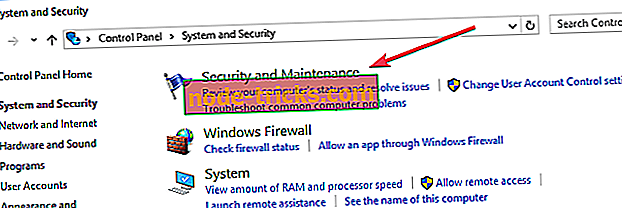
- Внимавайте за проблеми с Отчета. По подразбиране докладвайте за проблеми с „Вкл.“.
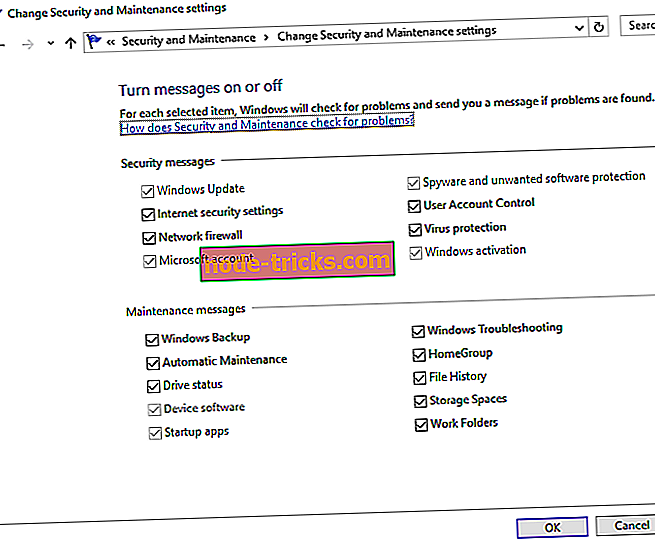
Стъпки за деактивиране на услугата за докладване на грешки на Windows чрез редактора на системния регистър
- Намерете приложението за редактиране на регистъра по-долу:
- HKEY_LOCAL_MACHINE / СОФТУЕР / Отчитане на грешки в Microsoft / Windows / Windows
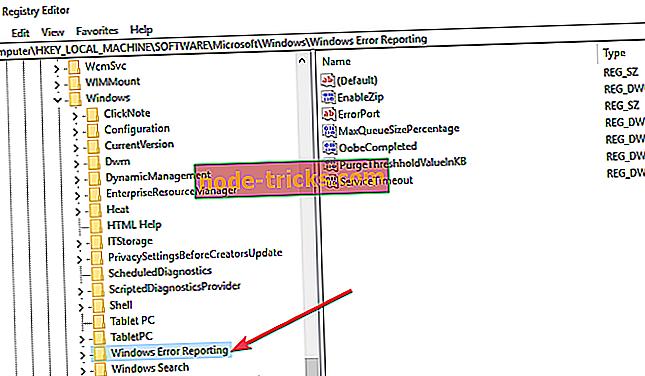
- HKEY_LOCAL_MACHINE / СОФТУЕР / Отчитане на грешки в Microsoft / Windows / Windows
- Вдясно от прозореца намерете ключа в системния регистър в диалоговия прозорец.
- Кликнете върху опцията 'забранена', за да се появи диалоговият прозорец. Заменете стойността „0“ с „1“.
- Ако няма стойност, създайте нова със същото име, ' Disabled '.
- След това настройте новата 32-битова DWORD стойност на '1'.
- Докоснете „OK“, за да извършите промени.
Забележка:
- За да потвърдите, че услугата за отчитане на грешки в Windows е деактивирана, отворете Security and Maintenance. Проверете проблема с коментара в отчета, за да видите дали той чете или не.
- За да активирате отново услугата за докладване на грешки в Windows 10, просто задайте стойността на инвалиди обратно на нула. Друга възможност е да се изтрие стойността за деактивиране.
- За да създадете нов DWORD от редактора на регистър, трябва да намерите Edit> New в менюто.
Това е доста лесно да деактивирате и активирате Windows 10 услуга за отчитане на грешки по всяко време. И разбирането как да използвате редактора на системния регистър или търсачката прави всичко много по-просто.